Neon Postgres'a Bağlanma
Bu öğretici, Deno Deploy üzerinde dağıtılmış bir uygulamadan Neon Postgres veritabanına nasıl bağlanacağınızı kapsamaktadır.
Postgres üzerinde örnek bir uygulama kuran daha kapsamlı bir öğreticiye buradan ulaşabilirsiniz.
Postgres Kurulumu
Başlamak için, bağlanacağımız yeni bir Postgres örneği oluşturmamız gerekiyor. Bu öğretici için, ücretsiz, yönetilen Postgres örnekleri sunduğu için Neon Postgres kullanacağız. Veritabanınızı başka bir yerde barındırmak isterseniz, bunu da yapabilirsiniz.
https://neon.tech/ adresine gidin ve bir e-posta, Github, Google veya partner hesabıyla Kaydol butonuna tıklayın. Kaydolduktan sonra, ilk projenizi oluşturmak için Neon Konsolu'na yönlendirileceksiniz.
Projeniz için bir isim girin, bir Postgres sürümü seçin, bir veritabanı ismi sağlayın ve bir bölge seçin. Genellikle, uygulamanıza en yakın bölgeyi seçmek istersiniz. İşlemi tamamladıktan sonra Proje oluştur butonuna tıklayın.
Yeni projeniz için bağlantı dizesi sunulacaktır; bu dizeyi veritabanınıza bağlanmak için kullanabilirsiniz. Bağlantı dizesini kaydedin, görünümü şu şekilde olacaktır:
postgres://alex:AbC123dEf@ep-cool-darkness-123456.us-east-2.aws.neon.tech/dbname?sslmode=requireBağlantı dizesine bir sonraki adımda ihtiyacınız olacaktır.
Deno Deploy'de bir proje oluşturma
Sonraki adımda, Deno Deploy'de bir proje oluşturalım ve gerekli çevresel değişkenlerle yapılandıralım:
https://dash.deno.com/new adresine gidin (daha önce yapmadıysanız GitHub ile oturum açın) ve Kendi kodunuzu dağıtın bölümündeki Boş bir proje oluşturun butonuna tıklayın.
Şimdi proje sayfasında mevcut olan Ayarlar butonuna tıklayın.
Çevre Değişkenleri bölümüne gidin ve aşağıdaki gizli değişkeni ekleyin.
DATABASE_URL- Değer, bir önceki adımda kaydettiğiniz bağlantı dizesi olarak ayarlanmalıdır.
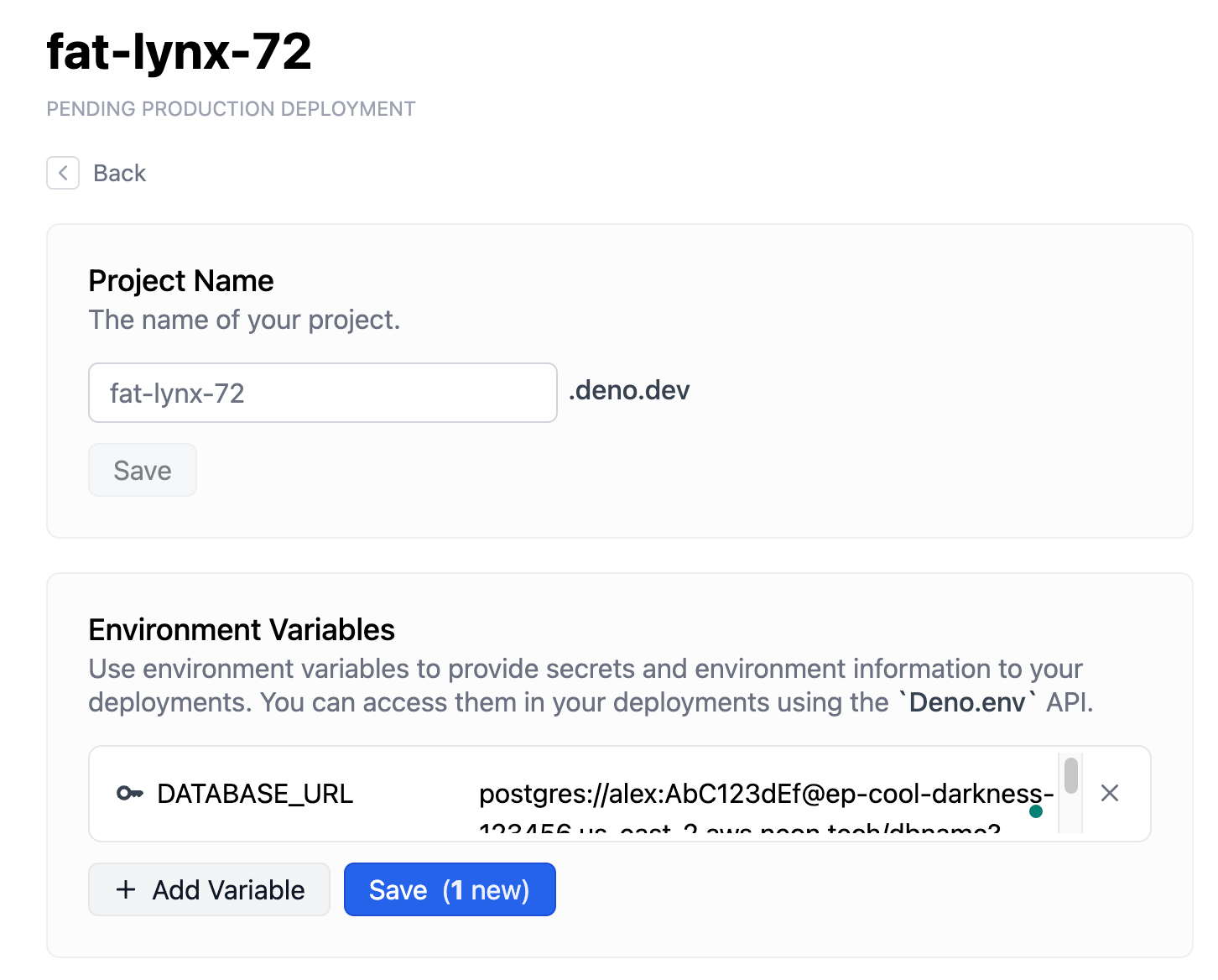
Postgres'e bağlanan kod yazma
Neon sunucusuz sürücüsünü kullanarak Postgres'e okumak/yazmak için, önce deno add komutunu kullanarak bunu yükleyin.
Neon sunucusuz sürücüsü kullanarak Postgres'e okumak/yazmak için, önce deno add komutunu kullanarak bunu yükleyin:
deno add jsr:@neon/serverless
Bu, bağımlılığı içeren deno.json dosyanızı oluşturacak veya güncelleyecektir:
{
"imports": {
"@neon/serverless": "jsr:@neon/serverless@^0.10.1"
}
}
Artık sürücüyü kodunuzda kullanabilirsiniz:
import { neon } from "@neon/serverless";
// "DATABASE_URL" çevre değişkeninden bağlantı dizesini alın
const databaseUrl = Deno.env.get("DATABASE_URL")!;
// Bir SQL sorgu çalıştırıcısı oluşturun
const sql = neon(databaseUrl);
try {
// Tabloyu oluşturun
await sql`
CREATE TABLE IF NOT EXISTS todos (
id SERIAL PRIMARY KEY,
title TEXT NOT NULL
)
`;
} catch (error) {
console.error(error);
}
Uygulamayı Deno Deploy'e dağıtma
Uygulamanızı yazmayı bitirdikten sonra, onu Deno Deploy'e dağıtabilirsiniz.
Bunu yapmak için, https://dash.deno.com/projects/ adresine gidin.
Dağıtım için birkaç seçenek görmelisiniz:
Github entegrasyonudeployctldeployctl deploy --project=<project-name> <application-file-name>
Bir derleme adımı eklemek istemiyorsanız, GitHub entegrasyonunu seçmenizi öneririz.
Deno Deploy'de dağıtımın farklı yolları ve farklı yapılandırma seçenekleri hakkında daha fazla bilgi için buraya göz atın.